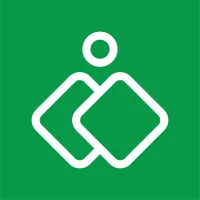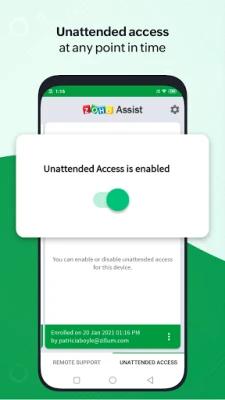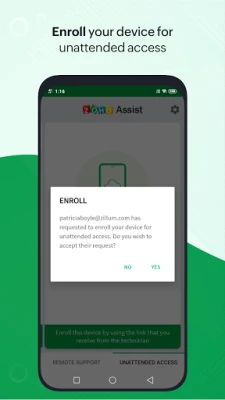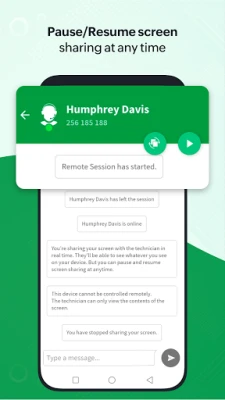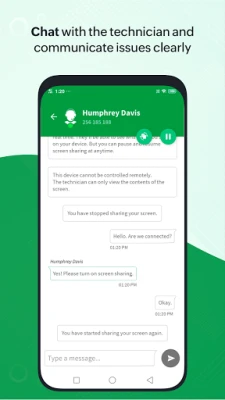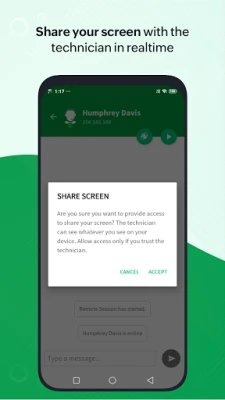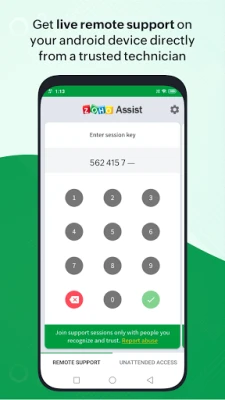أحدث إصدار
1.39
ديسمبر 08, 2024
Zoho Corporation
إنتاجية
Android
7
Free
com.zoho.assist.agent
الإبلاغ عن مشكلة
المزيد عن تطبيق العميل - Zoho Assist
الشركات المصنعة المدعومة للوظيفة الإضافية لهذا التطبيق هي Lenovo وCipherlab وCubot وDatamini وWishtel وDensowave. وهذا يعني أن التطبيق متوافق مع الأجهزة من هذه الشركات المصنعة ويمكنه تقديم الدعم لها.
لبدء جلسة عن بعد، تتمثل الخطوة الأولى في تنزيل تطبيق Zoho Assist - Customer وتثبيته. بمجرد تثبيت التطبيق، هناك طريقتان لبدء الجلسة. يمكن للفني إرسال بريد إلكتروني يحتوي على رابط دعوة، والذي يمكن فتحه باستخدام تطبيق العميل لبدء الجلسة. وبدلاً من ذلك، يمكن للفني إرسال مفتاح الجلسة مباشرةً، والذي يمكن إدخاله في التطبيق لبدء الجلسة.
بمجرد بدء الجلسة، سيطلب الفني موافقتك للوصول إلى جهازك عن بعد لتقديم الدعم. سيكون بإمكانهم أيضًا الدردشة معك بشكل آمن أثناء الجلسة. لإنهاء الجلسة، ما عليك سوى لمس زر الرجوع على جهازك.
إذا كنت تريد منح الفني إمكانية الوصول غير المراقب إلى جهازك، فيمكنك القيام بذلك عن طريق تسجيل جهازك بنقرة واحدة باستخدام رابط النشر الذي يوفره الفني. وهذا يعني أن الفني يمكنه الوصول إلى جهازك في أي وقت دون بذل أي جهد من جانبك. لديك أيضًا خيار تمكين التسجيل أو تعطيله مؤقتًا، أو إزالة إذن الوصول غير المراقب للجهاز بشكل دائم.
يحتوي التطبيق على العديد من الميزات لتحسين تجربة الدعم عن بعد. يمكنك مشاركة شاشتك بشكل آمن مع الفني، وإذا كان لديك جهاز Samsung أو Sony، فيمكنك السماح للفني بالتحكم في جهازك عن بعد. يمكنك أيضًا إيقاف مشاركة الشاشة والوصول إليها مؤقتًا واستئنافها في أي وقت. بالإضافة إلى ذلك، يمكنك الدردشة مباشرة مع الفني من داخل التطبيق.
من المهم ملاحظة أن هذا التطبيق يتطلب إذن "مسؤول الأجهزة" على جهازك لتسهيل التحكم عن بعد ومشاركة الشاشة. إذا كانت لديك أي أسئلة أو استفسارات، يمكنك الاتصال بـ help@zohomobile.com لمزيد من التوضيح.
الشركات المصنعة المدعومة للوظائف الإضافية هي:
Lenovo، وCipherlab، وCubot، وDatamini، وWishtel، وDensowave. .
كيفية بدء جلسة عن بعد:
الخطوة 1: تنزيل Zoho Assist - تطبيق العميل وتثبيته.
الخطوة 2.أ: سيرسل لك الفني رسالة البريد الإلكتروني الذي يحتوي على دعوة إلى الجلسة البعيدة. انقر على الرابط الموجود في رسالة البريد الإلكتروني وافتحه باستخدام تطبيق العميل لبدء جلسة الدعم عن بُعد.
(أو)
الخطوة 2.ب: بدلاً من إرسال رابط دعوة إليك، يمكن للفني أيضًا أن يرسل لك مفتاح الجلسة مباشرة. افتح تطبيق العميل وأدخل مفتاح الجلسة لبدء جلسة الدعم عن بُعد.
الخطوة 3: بعد موافقتك، سيتمكن الفني من الوصول إلى جهازك عن بُعد لتقديم الدعم. بالإضافة إلى ذلك، سيتمكن الفني من الدردشة معك بشكل آمن. المس زر الرجوع (إما الموجود في الجزء العلوي الأيسر أو زر الرجوع الأصلي) لإنهاء الجلسة في أي وقت.
الوصول غير المراقب:
إذا كنت ترغب في منح حق الوصول غير المراقب إلى الفني لديك، فقم بالتسجيل جهازك بنقرة واحدة باستخدام رابط النشر. سيقوم الفني الخاص بك بمشاركة الرابط ويمكنه الوصول إلى الجهاز في أي وقت دون أي جهد من جانبك. بالإضافة إلى ذلك، يمكنك تمكين التسجيل أو تعطيله بشكل مؤقت أو إزالة إذن الوصول غير المراقب للجهاز بشكل دائم.
الميزات:
- مشاركة شاشتك بشكل آمن مع الفني
- في حالة سامسونج أو جهاز سوني، اسمح للفني بالتحكم في جهازك عن بعد.
- إيقاف مشاركة الشاشة مؤقتًا واستئنافها والوصول إليها في أي وقت.
- الدردشة مباشرة مع الفني مباشرة من التطبيق.
إخلاء المسؤولية: هذا التطبيق يستخدم الأجهزة إذن المسؤول على جهازك لتسهيل التحكم عن بعد ومشاركة الشاشة. يرجى الاتصال بـ help@zohomobile.com للحصول على مزيد من التوضيحات.
تقييم التطبيق
تقييمات المستخدم
التطبيقات الشائعة